Výměna oblohy je rychlý a snadný způsob, jak zajistit, aby vaše snímky vypadaly dynamičtěji. Pojďme se podívat na to, jak nahradit oblohu v Premiere and Resolve.
Náhrada oblohy může způsobit, že záběry chodců budou vypadat vzrušivěji a ze skvělých záběrů se stane něco skutečně epického. Potřebujete měsíc? Žádný problém. Nechcete mraky? Zbavte se jich.
Sestavili jsme výukový program, který vás provede dvěma způsoby nahrazení oblohy. První používá Premiere Pro a je velmi vhodný pro začátečníky. Druhá metoda, provedená v DaVinci Resolve, je o něco pokročilejší. Obojí zabere velmi málo času.
Výměna oblohy v aplikaci Adobe Premiere Pro
Vypnout oblohu v Premiere Pro je hračka a funguje nejlépe, když se horizont ve vašem záběru nehýbe. V příkladu, který jsem použil zde, dron nemění polohu vzhledem k horizontu, ale při záběru z úrovně země to znamená, že kameru nenakláníte nahoru ani dolů.
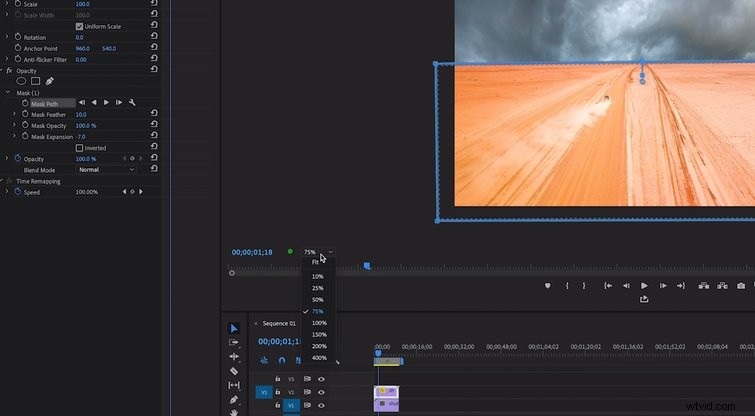
Přidejte záběr, který chcete nahradit, na horní stopu. Pod něj přidejte oblohu, kterou ji chcete nahradit. Dále vyberte horní stopu a vyvolejte Efekt řízení. Vyberte Obdélníková maska a body sekce použijte k pokrytí části záběru, kterou chcete zachovat. Vezměte na vědomí:Pomůže, když budete okraje držet mimo strany klipu. Tímto způsobem, když přidáte nějaké opeření k obzoru, nebudete také opeřit boky.
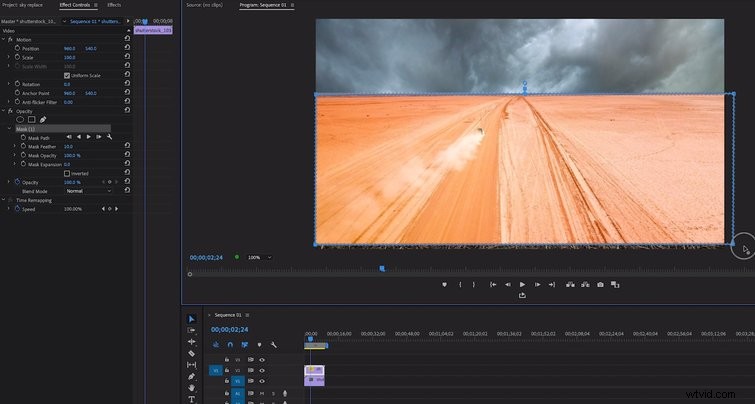
Nyní můžete přidat Rozšíření masky aby maska seděla přímo na horizontu. Dále vyberte spodní vrstvu a upravte její velikost a polohu tak, aby byl horizont spodního klipu zarovnaný s horizontem horního klipu.

Pro lepší integraci obou klipů přidejte barevný matný z Nového menu a vyberte barvu z oblohy. Můžete to umístit přes spodní klip, změnit režim přenosu na Multiply a upravte krytí na požadovanou sílu.
Výměna oblohy v DaVinci Resolve
Výše uvedená metoda funguje skvěle, pokud nejsou žádné objekty protínající horizont. Pokud máte objekty protínající horizont, budete muset oblohu vymezit, nikoli ji pouze maskovat. V Resolve to můžete udělat pomocí výběru.
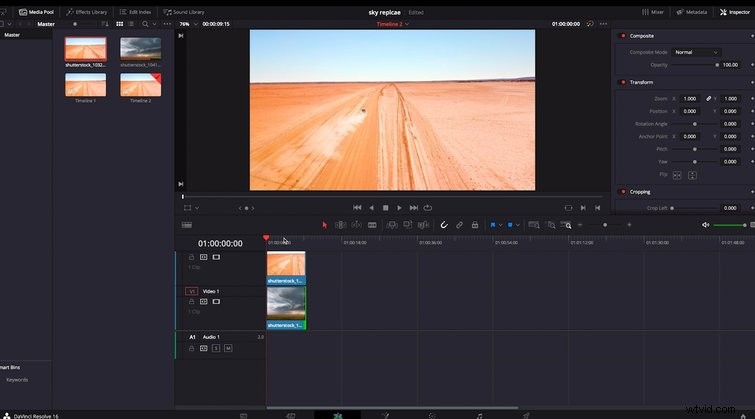
Nejprve si nastavte klipy – umístěte půdu na Track Two nad oblohou na Track One . Na kartě Barva použijte nástroj pro výběr k přetažení po obloze a izolujte tuto vrstvu. Možná to budete muset odstranit zvýšením hodnoty Denoise a upřesněte klíč pomocí In/Out Ratio .
Jakmile budete mít čistý klíč, obraťte jej. Přidejte Alfa výstup do stromu uzlů kliknutím na pravé tlačítko a jeho výběrem. Nyní můžete přetáhnout modrý rámeček z vašeho klíčového uzlu do Alfa projektu. Je možné, že budete muset masku obrátit, aby se zobrazovala správně.
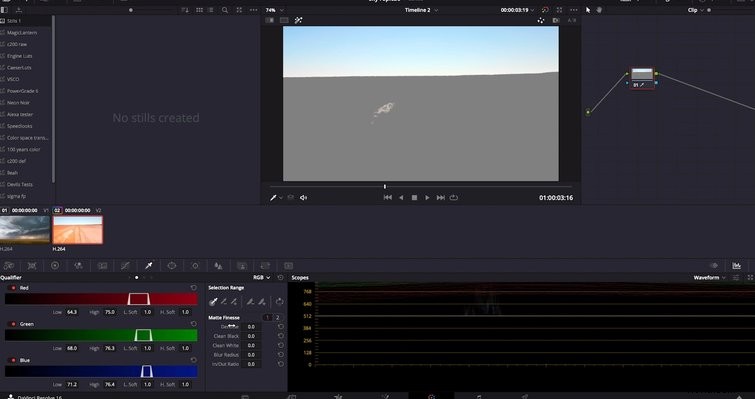
Výhoda nahrazení oblohy v DaVinci Resolve spočívá v tom, že můžete své klipy dále třídit, aby se kompozice lépe integrovala. Zatímco budete ladit vzhled, zkuste přidat barvu od země k obloze, aby se cítili, jako by byli součástí stejného vesmíru. V konečném důsledku může být váš efekt nahrazení oblohy tak jednoduchý nebo složitý, jak to vaše zručnost a představivost dovolí.
Chcete nějaké další tipy a triky pro Premiere Pro a DaVinci Resolve? Podívejte se na následující zdroje:
- Tipy pro práci s fotografiemi v aplikaci Adobe Premiere Pro
- Zářivé výsledky:Hodnocení tónů pleti v DaVinci Resolve
- Záběry z různých fotoaparátů v premiéře s odpovídajícími barvami
- 7 výukových programů pro výuku Blackmagic's DaVinci Resolve
